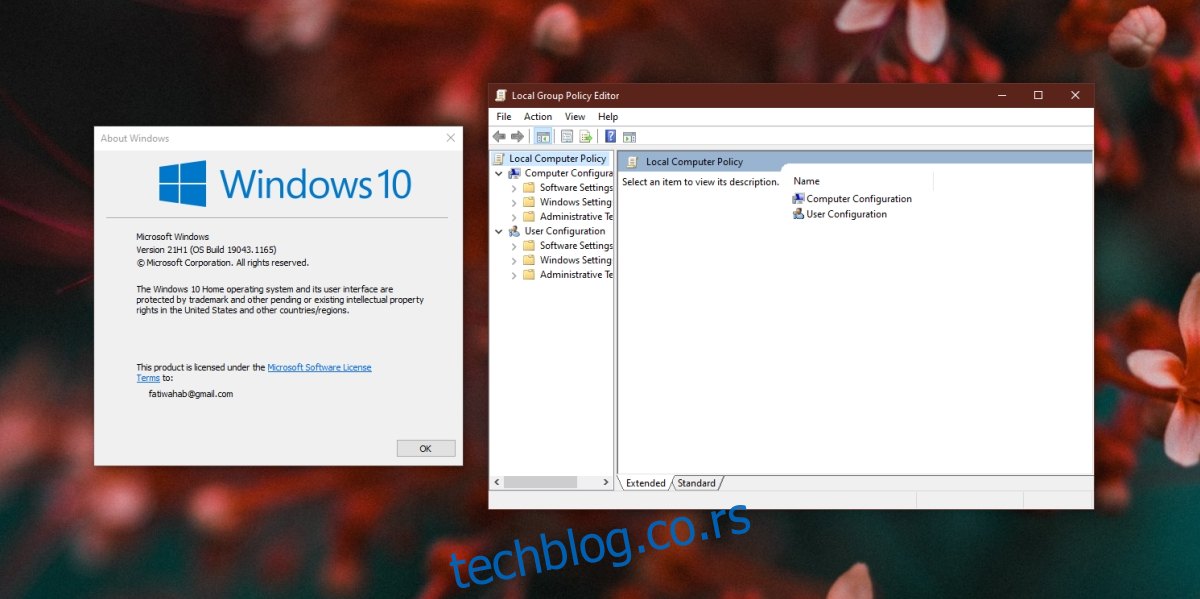Едитор групних смерница је одсутан у Хоме издању Виндовс 10. Уместо њега, корисници имају уређивач регистра. Уређивач регистратора има мање-више исте опције као и уређивач групних политика. Све промене које можете да унесете у Виндовс 10 Профессионал тако што ћете унети измене у уређивач групних смерница, могу се извршити у Виндовс 10 Хоме уређивањем регистра.
Међутим, ако упоредите уређивач групних политика са уређивачем регистратора, уређивач групних политика је далеко лакши за коришћење. Поред тога, наћи ћете одређена подешавања у смерницама групе која не можете да промените у регистратору.
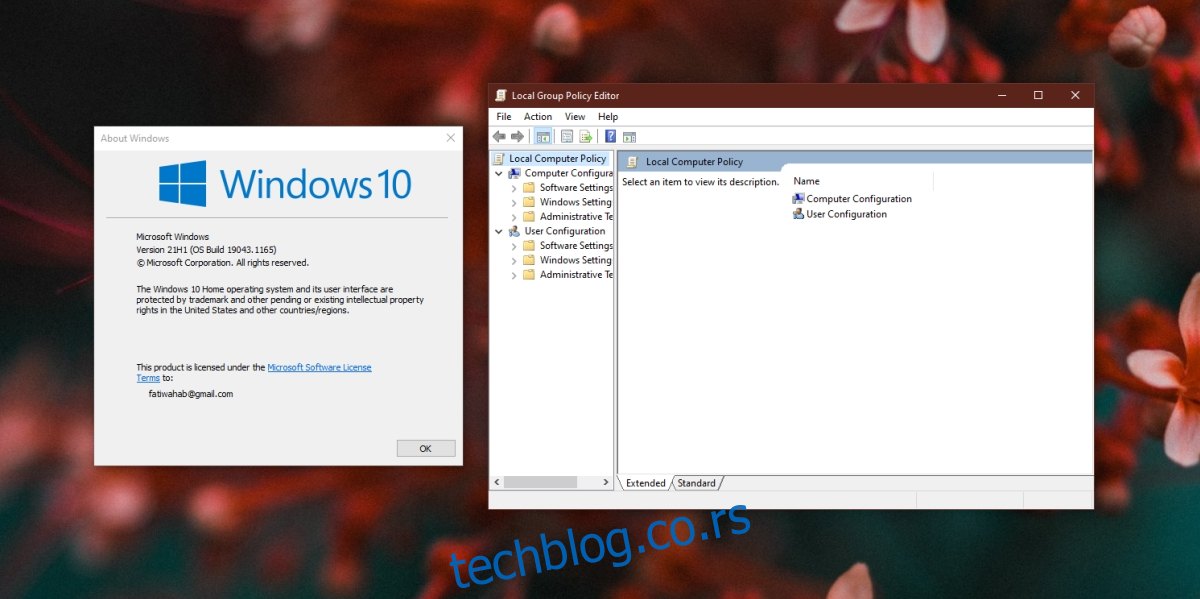
Преглед садржаја
гпедит.мсц на Виндовс 10 Хоме Едитион
Можете да омогућите уређивач групних смерница у издању Виндовс 10 Хоме. Морате имати администраторска права на систему да бисте га омогућили. Датотеке за уређивач групних политика су већ присутне на вашем систему. Све што треба да знате је како да га подесите.
Датотеке се налазе на;
C:WindowsservicingPackages
Позивају се датотеке/пакети за уређивач групних политика;
Microsoft-Windows-GroupPolicy-ClientExtensions-Package*.mum
и
Microsoft-Windows-GroupPolicy-ClientTools-Package*.mum
Омогућите гпедит мсц на Виндовс 10 Хоме
Да бисте омогућили смернице за уређивање група на Виндовс 10 Хоме, следите ове кораке.
Отворите командну линију са администраторским правима.
Покрените следећу команду.
FOR %F IN ("%SystemRoot%servicingPackagesMicrosoft-Windows-GroupPolicy-ClientTools-Package~*.mum") DO (
DISM /Online /NoRestart /Add-Package:"%F" )
Када се команда заврши, покрените ову другу команду.
FOR %F IN ("%SystemRoot%servicingPackagesMicrosoft-Windows-GroupPolicy-ClientExtensions-Package~*.mum") DO (
DISM /Online /NoRestart /Add-Package:"%F" )
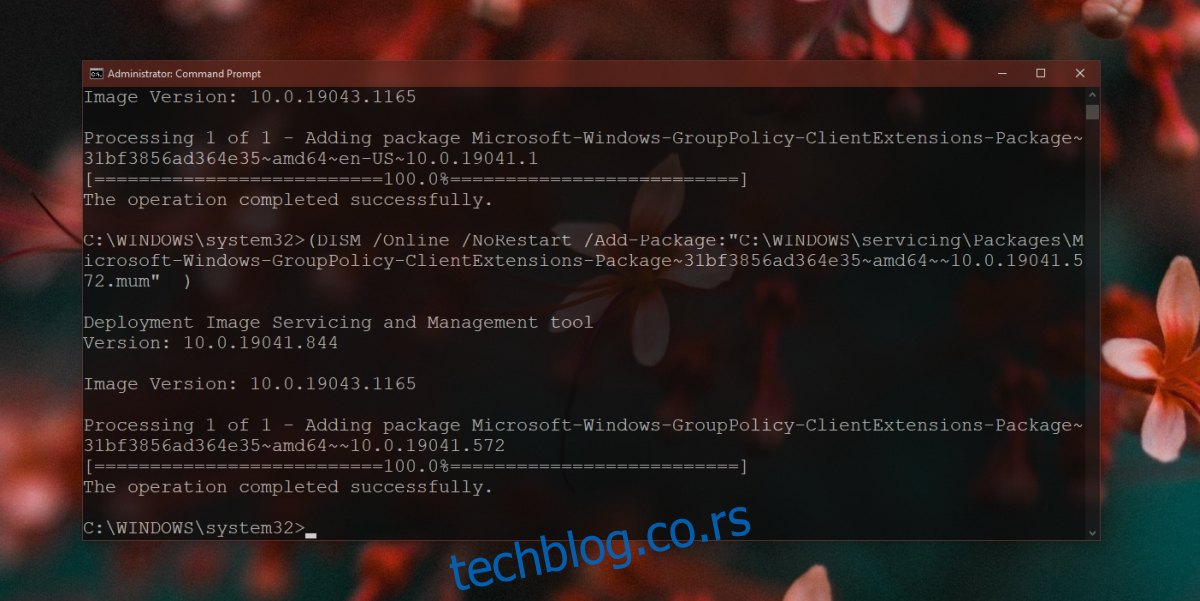
Отворите гпедит.мсц на Виндовс 10 Хоме
Када је уређивач групних политика инсталиран, можете га отворити пратећи ове кораке.
Додирните Вин+Р пречицу на тастатури да бисте отворили оквир за покретање.
У оквиру за покретање унесите гпедит.мсц и додирните тастер Ентер.
Отвориће се уређивач групних политика.
Едитор групних политика наспрам уредника регистра
Уређивач смерница групе и уређивач регистратора управљају истим или сличним подешавањима. У већини случајева, промене које примените у уређивачу групних смерница ступиће на снагу, међутим, не могу се применити све промене смерница. Ово важи за функције које нису доступне у оперативном систему Виндовс 10 Хоме. Ово је мало, али ако се поставка не примењује, проверите да ли постоје еквивалентни кључеви регистратора које можете да измените да бисте извршили промену.
Закључак
Уређивач смерница групе је лакши за коришћење од уређивача регистратора, али промене у њему и даље треба пажљиво извршити. Можете их преокренути и процес је на сличан начин једноставан, али ипак треба да будете опрезни када их правите. Уређивач групних смерница вам може дати осећај да промене које правите нису толико утицајне као оне које уносите у уређивачу регистратора, али то није тачно.